在Office2007中实行添加开发工具选项卡的方法说一下_装机软件
[摘要]软件大小: 36.89MB 软件版本: 4.0 软件类型:yesky标签: 在Office2007中如何添加开发工具选项卡呢?相信很多新用户还不太了解,下文就是小编呈现的在Office2007中实...
- 软件大小: 36.89MB
- 软件版本: 4.0
- 软件类型:
yesky
标签:
在Office2007中如何添加开发工具选项卡呢?相信很多新用户还不太了解,下文就是小编呈现的在Office2007中实行添加开发工具选项卡的方法介绍。
方法1
打开要操作的excel文档
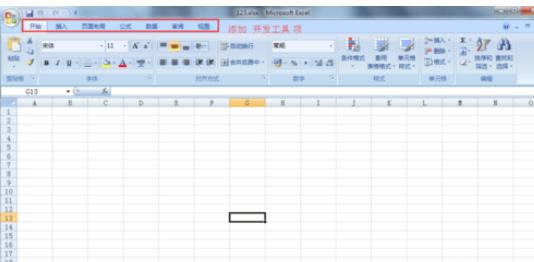
点击左上角的圆形按钮,选中右下角的Excel选项
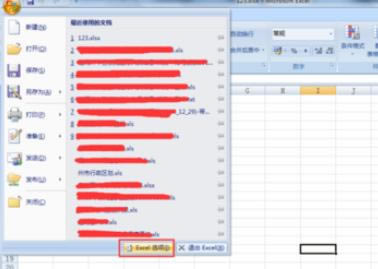
在打开的Excel选项界面上,选中常用,然后在右边的框中选中 在功能区显示“开发工具”选项卡,选好后点击【确定】按钮
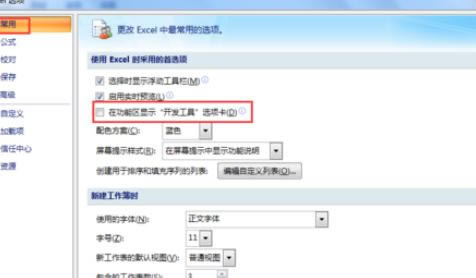
这样开发工具即可添加到工具栏上。
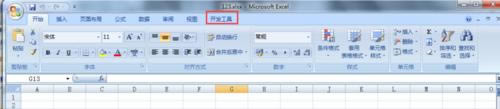
方法2
打开要操作的word文档
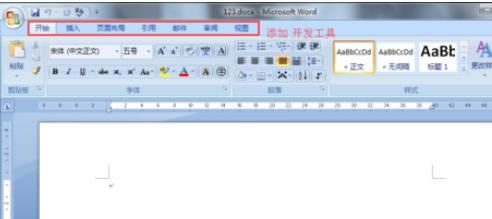
同样的点击左上角的圆形按钮想,选中word选项。
在打开的Word选项框中,选中常用,然后在右边的框中选中 在功能区显示“开发工具”选项卡,选好后点击【确定】按钮
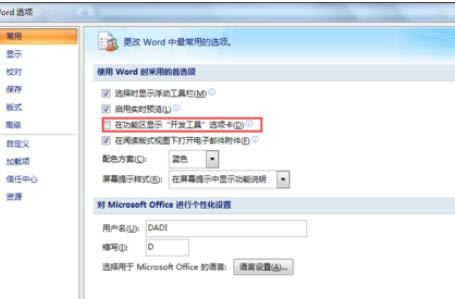
这样开发工具选项卡即可添加成功。
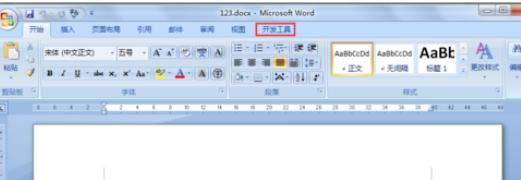
上面就是小编讲解的在Office2007中实行添加开发工具选项卡的方法介绍,大家都学会了吗?
装机软件,全自动在线安装过程,无需电脑技术,小白在家也可自己完成安装,纯净稳定,装机必备之选!
……